Когда вы пытаетесь изменить настройки IP вручную в Windows 10, вы могли столкнуться с ошибкой, которая гласит:
Не удается сохранить настройки IP. Проверьте одну или несколько настроек и попробуйте еще раз.
Пожалуйста, проверьте приведенный ниже снимок экрана для более подробной информации.
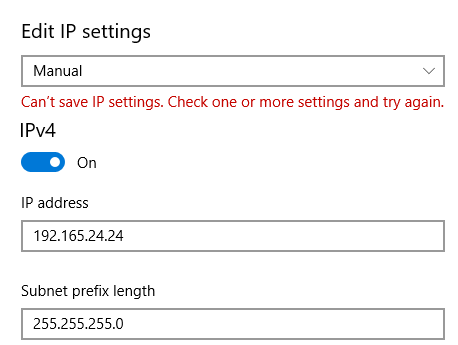
Технически это не ошибка. Если вы столкнулись с этой ошибкой, не о чем беспокоиться. В этой статье давайте посмотрим, что можно сделать, чтобы это исправить, а также рассмотрим альтернативные способы установки IP-адреса вручную в Windows 10.
Метод 1. Введите длину префикса подсети вместо маски подсети.
Длина префикса подсети и маска подсети на самом деле являются разными способами определения одного и того же. То есть оба указывают детали IP-адреса о разделении на подсети.
В окне редактирования настроек IP, когда мы хорошо рассмотрим, описание просит нас ввести Длина префикса подсети, когда мы вводим в это поле маску подсети вместо длины префикса, возникает ошибка.
Общая длина префикса, эквивалентная маске подсети, приведена ниже.
255.255.255.0 –> 24
255.0.0.0 –> 8
255.255.0.0 –> 16
Например, если задана маска подсети 255.255.255.0, введите 24- эквивалентная длина префикса.
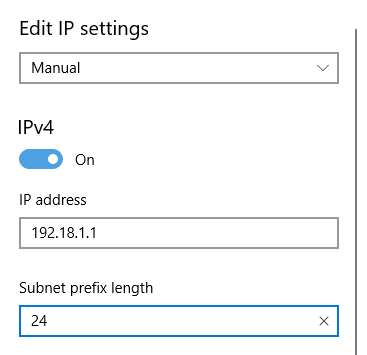
Когда предоставляется IP-адрес, в 90% случаев он предоставляется в формате IP-адрес / длина префикса.
Например, 192.168.1./24. В этом примере числа после косой черты, т. Е. 24 в этом случае указывает длину префикса подсети IP.
В случае, если вы не уверены в длине префикса, связанной с вашим IP-адресом, лучше всего обратиться к вашему сетевому администратору или попробовать перечисленные ниже методы.
Метод 2: из свойств Ethernet
Шаг 1. Откройте терминал запуска, нажав кнопку Ключ победы а также р одновременно
Шаг 2: введите ms-настройки: сеть-Ethernet и нажмите ОК
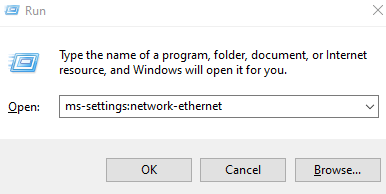
Шаг 3. Найдите Связанные настройки и нажмите на Изменить параметры адаптера
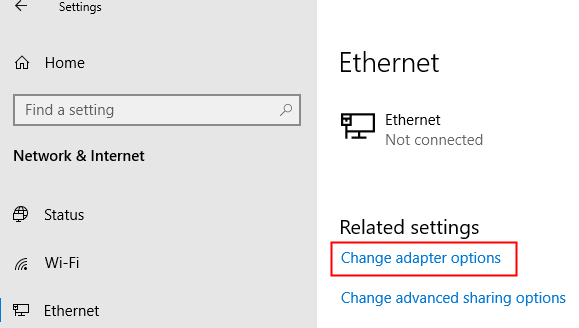
Шаг 4: Щелкните правой кнопкой мыши свой адаптер. Для демонстрации мы используем Адаптер Ethernet(Любой другой адаптер должен быть похожим), а затем выберите Характеристики
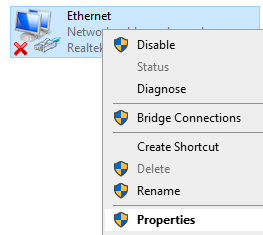
Шаг 5. Убедитесь, что вы находитесь в Сети Вкладка
Шаг 6. В разделе Это соединение использует следующие элементы, дважды щелкните на Интернет-протокол версии 4 (TCP / IPv4)
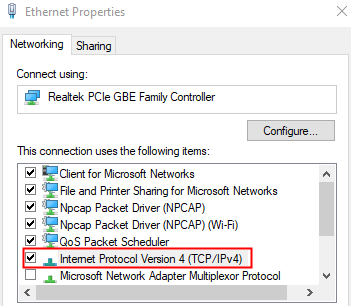
Шаг 7: В открывшемся окне выберите Используйте следующий IP-адрес
Шаг 8: введите Айпи адрес и смаска убнет
ПРИМЕЧАНИЕ: Здесь Необходимо ввести маску подсети. Обратите внимание на формат на скриншоте ниже.
Шаг 9: Введите IP-адрес шлюза по умолчанию
Шаг 10: Под Используйте следующие адреса DNS-серверов В разделе введите IP-адрес DNS-сервера, как показано ниже.
Шаг 11: Наконец, нажмите на ОК кнопка
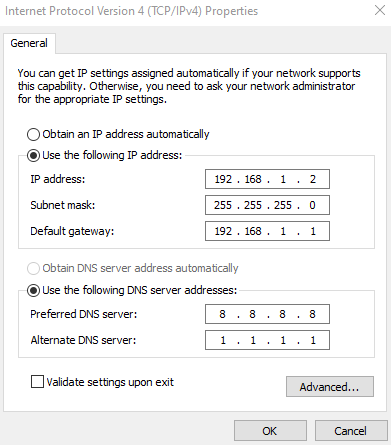
Метод 3: Использование командной строки (Командная строка или PowerShell)
Шаг 1. Откройте окно запуска, используя Ключ победы а также р в то же время.
Шаг 2. Откройте командную строку или PowerShell с правами администратора.
Чтобы открыть командную строку с правами администратора, введите cmd и ударил Ctrl + Shift + Enter
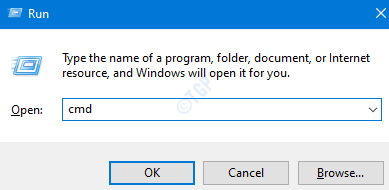
Чтобы открыть PowerShell с правами администратора, введите Powershell и ударил Ctrl + Shift + Enter

Шаг 3. В появившихся окнах UAC нажмите да
Шаг 3. В открывшемся окне командной строки введите команду ниже и нажмите Enter.
netsh interface ip show config
Вы увидите список, как показано ниже. Внимательно обратите внимание на название адаптера. Например, предположим, что мы хотим отредактировать настройки IP интерфейса с именем «Ethernet», запишите имя Ethernet. (Следует отметить написание и регистр (нижний регистр, верхний регистр))
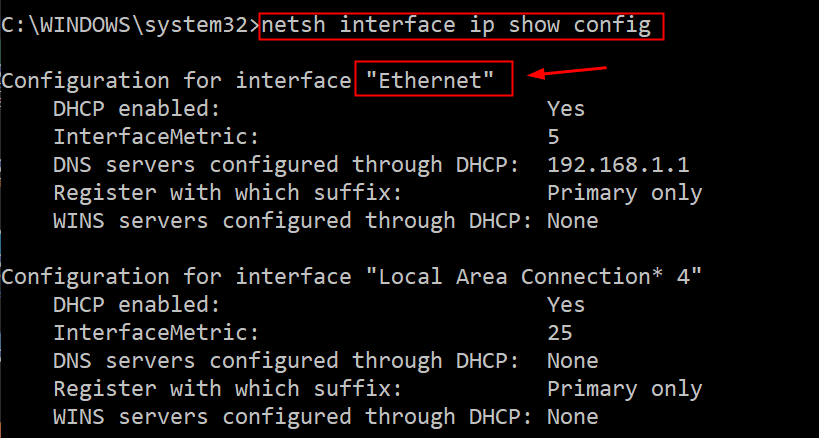
Шаг 4: Введите приведенную ниже команду с параметрами, соответствующими настройке вашей сети, и нажмите Enter.
netsh interface ip set address name = "Имя сетевого интерфейса" статический [IP-адрес] [Маска подсети] [Шлюз]
Допустим, вы хотите внести изменения в интерфейс с именем Ethernet и измените айпи адрес к 192.168.1.2, Маска подсети к 255.255.255.0, Шлюз к 192.168.1.1. указанную выше команду необходимо настроить, как показано ниже
IP-адрес интерфейса netsh установить имя = "Ethernet"статический 192.168.1.2255.255.255.0192.168.1.1

Это все
Мы надеемся, что это было информативным. Спасибо за чтение.
Пожалуйста, прокомментируйте и сообщите нам, удалось ли вам исправить ошибку.
